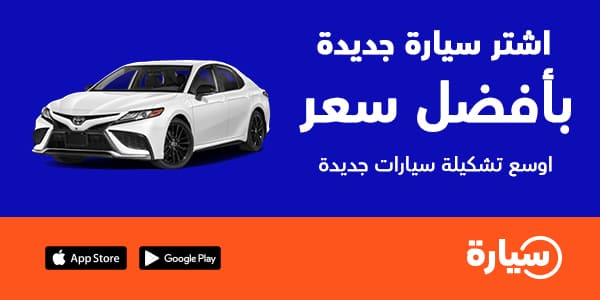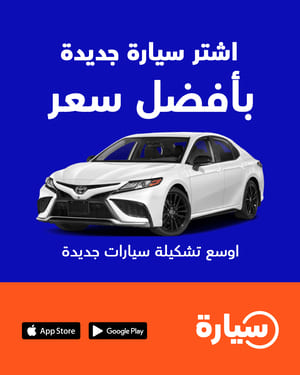شرح نظام فارس للمدير والذي هو عبارة عن نظام أطلقته وزارة التعليم في المملكة العربية السعودية ومن خلاله يتم تقديم العديد من الخدمات الإلكترونية للمنتسبين للوزارة بهدف تحسين الإنتاجية وزيادتها كما يعمل على تعزيز بناء التعاملات الإلكترونية ودفع عجلة التنمية نحو الأفضل وتحقيق رؤية 2030.
شرح نظام فارس للمدير
نظام فارس عبارة عن نظام إداري مصمم خصيصًا لتعزيز وتحسين إدارة الموارد الإدارية والمالية، وهو عبارة عن نظام إلكتروني يقدم خدماته لكل من يعمل في المؤسسة التعليمية بالمملكة العربية السعودية، ويُعد هو الخطوة الأولى التي من خلالها تستطيع وزارة التعلم بدء نظام الحكومة الإلكترونية، ويُعد هذا النظام من أهم الركائز للتعاملات الإلكترونية الخاصة بوزارة التعليم.
ويهدف نظام فارس إلى توفير باقة من الخدمات الإلكترونية والتي من خلالها يستطيع كل من له عمل مع المؤسسة التعليمية الحصول عليها وإتمامها وأخذ موافقات عليها من الجهات المختصة بدون الاضطرار لبذل أي مجهود أو إضاعة الوقت في الذهاب إلى الإدارة، مما يعمل على توفير الوقت والمجهود وكذلك زيادة الإنتاجية فضلاً عن بداية التخلص من النظام الخاص بالمعاملات الورقية.
ما هي الخدمات التي يقدمها نظام فارس للمدير
في سياق حديثنا عن شرح نظام فارس للمدير فإن هذا النظام خدماته تنقسم إلى قسمين الأول خاصة بالمدير وتتضمن باقة من الطلبات بالإضافة إلى الاستعلامات الخاصة بالمهام الوظيفية، أما القسم الثاني فهو خاص بالموظف، وتتضمن خدمات نظام فارس للمدير ما يلي:
فيما يخص الطلبات فنظام فارس يتيح للمدير ما يلي:
- رفع مباشرة لموظف بسبب إجازة.
- إبلاغ عن غياب موظف.
- طلب اجازة لموظف.
- طلب عقوبة لموظف.
- تقديم طلب بدل لموظف.
فيما يخص الاستعلامات فتتمثل في الآتي:
- استعلام عن الموظفين.
- استعلام عن طلبات الموظفين.
طريقة التسجيل في نظام فارس

ضمن حديثنا عن شرح نظام فارس للمدير إليك طريقة التسجيل في نظام فارس والتي تتمثل في الخطوات الآتية:
- الدخول إلى نظام الخدمة الذاتية بالنقر هنا.
- النقر على التسجيل أول مرة في الخدمة الذاتية، ثم النقر على انشاء مستخدم جديد.
- ادخال رقم السجل المدني الخاص بالمستخدم.
- ادخال الرقم الخاص بالحساب البنكي الذي يتم تحويل الراتب إليه، والذي يتكون من 24 رقم مع مراعاة أن يكون الحرفين يتم كتابتهم أحرف كبيرة (Capital).
- كتابة عنوان البريد الإلكتروني.
- كتابة رقم الهاتف الخاص والمكون من 10 أرقام.
- كتابة الرقم الخاص بكود التحقق المرئي.
- النقر على تنفيذ لإكمال خطوات التسجيل.
- على رقم الجوال سيتم إرسال رسالة مكونة من 4 أرقام.
- النقر على تفعيل المستخدم.
- كتابة رقم السجل المدني الخاص بالمستخدم.
- كتابة الرمز المكون من 4 أرقام الذي تم إرساله على الهاتف.
- النقر على تفعيل الحساب.
- الآن وبعد الانتهاء من الخطوات السابقة سيتم إرسال رسالة على البريد الإلكتروني تتضمن اسم المستخدم وكلمة المرور ومن خلالها يمكن الدخول إلى نظام الخدمة الذاتية للمدير.
كيفية الاستعلام عن بيانات موظف
في سياق حديثنا عن شرح نظام فارس للمدير فمن صلاحيات المدير على نظام فارس الخدمة الذاتية الاستعلام عن بيانات الموظف ويمكنه ذلك بسهولة باتباع الخطوات الآتية:
- الدخول إلى الخدمة الذاتية بعد التسجيل بالنقر هنا.
- النقر على روابط التسجيل والدخول.
- النقر على الدخول للخدمة الذاتية.
- كتابة اسم المستخدم الذي تم إرساله على البريد الإلكتروني ثم كتابة كلمة السر.
- النقر على تسجيل الدخول.
- النقر على قائمة استعلامات المدير.
- ثم النقر على استعلام عن الموظفين.
- بعد الخطوة السابقة ستظهر للمدير كل المعلومات الخاصة بالموظفين الذين يعملون تحت مسئوليته.
- ويمكن البحث عن اسم موظف معين من خلال كتابة الاسم في الخانة المتاحة لذلك ثم النقر على بحث متقدم.
- بالنقر على زر تفاصيل الخاصة بالموظف سيظهر أمام المستخدم (بيانات الموظف الأساسية، الراتب، الإجازات).
اجراءات صلاحية الخدمة الذاتية للمدير
كما ذكرنا أعلاه ضمن شرح نظام فارس للمدير فلا تقتصر الخدمات الذاتية لفارس للموظفين فقط بل تتضمن المدير، وإجراءات صلاحية الخدمة الذاتية للمدير يتم تقديمها فقط لمدير المدرسة أو المدير المباشر وتتمثل الإجراءات فيما يلي:
طلب إجازة
لطلب الإجازة يتم النقر على صلاحية الخدمة الذاتية للمدير، ثم بعدها النقر على طلب إجازة ثم تنفيذ ما يلي:
- اختيار موظف من الموظفين ثم النقر على إجراء للاستعلام عن الرصيد الخاص بإجازاته، وستظهر أمام المدير الخيارات الآتية (طلبات الاجازات، الاستعلام عن الأرصدة).
- يتم النقر على زر طلب إجازة.
- سينتقل النظام إلى صفحة جديدة تتضمن ثلاثة أقسام وهم:
- القسم الأول ويشتمل على بيانات الإجازة بما في ذلك (نوعها، مدتها، موعد البداية، تاريخ النهاية).
- القسم الثاني خاص بملاحظات للمدير.
- القسم الثالث يتضمن الملفات والمرفقات مثل التقرير الطبي.
- يتم النقر على (التالي).
- ستظهر أمام المدير شاشة خاصة بمراجعة البيانات والمرفقات.
- يتم النقر على تنفيذ.
- بعد دخول المدير إلى الصفحة الخاصة بصلاحيته فسيظهر له اشعار “قم بالضغط على رابط الإشعار ستظهر لك بيانات القرار”.
- بعد الضغط على الإشعار يظهر للمدير كافة الإجراءات المتوفرة لتنفيذها على القرار وتتضمن ما يلي:
- تحديث الإجراء.
- عودة القرار للتصحيح في حالة لم يكن من صلاحية المدير القيام بذلك.
- الاعتماد أي الموافقة على القرار.
- الرفض.
- إعادة تخصيص أي إعادة إرسال القرارات لشخص آخر.
- بيانات الطلب.
مباشرة بسبب إجازة

في صدد حديثنا عن شرح نظام فارس للمدير للدخول إلى مباشرة بسبب إجازة يجب الدخول إلى صلاحية الخدمة الذاتية للمدير ثم النقر على طلب مباشرة بسبب اجازة ثم اتباع ما يلي:
- ستظهر أمام المدير قائمة بأسماء الموظفين الذين يعملون تحت مسئوليته.
- النقر على الإجراء.
- ستظهر أمام المدير كل القرارات المباشرة بعد الإجازة التي حصل عليها الموظف سابقًا.
- ولإضافة أي قرار جديد يتم النقر على أيقونة (إضافة).
- إدخال المعلومات الخاصة بالقرار ثم النقر على (تطبيق).
- سيظهر النظام للمدير جميع البيانات الجديدة ويتم النقر على (التالي).
- سينتقل النظام إلى شاشة مراجعة المعلومات والمرفقات.
- يتم النقر على تنفيذ.
- سيظهر أمام المدير المستخدم إشعار يتضمن المعلومات الخاصة بالقرار وعند النقر عليه سيظهر أمامه الإجراءات المتوفرة للتنفيذ على القرار وهي:
- تحديث الإجراء.
- العودة للتصحيح.
- الاعتماد.
- الرفض.
- إعادة التخصيص.
- بيانات الطلب.
قرار عقوبة
ليتمكن المدير من القيام باتخاذ قرار عقوبة يجب عليه أولاً الدخول إلى الخدمة الذاتية للمدير ثم النقر على قرار عقوبة ثم اتباع ما يلي:
- بعد تنفيذ الخطوات السابقة سيظهر أمام المدير قائمة بأسماء الموظفين الذين يعملون تحت مسئوليته.
- النقر على زر الاجراء وسيظهر أمام المدير كل القرارات المتاحة بالعقوبات الإضافية التي تم تنفيذها بشكل مسبق للموظف.
- ومن خلال أيقونة إضافة يتم إضافة قرار عقوبة جديد.
- يجب تعبئة المعلومات الخاصة بالقرار ثم النقر على (تطبيق).
- النقر على (التالي).
- سينتقل النظام إلى صفحة المراجعة والمعتمدون.
- النقر على تنفيذ.
- وسيظهر أمام المدير إشعار من خلال النقر عليه ستظهر أمامه قائمة بالإجراءات المتوفرة للتطبيق على القرار وهي:
- تحديث الإجراء.
- العودة للتصحيح.
- الاعتماد.
- الرفض.
- إعادة التخصيص والتوجيه.
- بيانات الطلب.
استعلام عن الطلبات المعلقة لموظف
للاستعلام عن الطلبات المعلقة لموظف يجب على المدير الدخول إلى الخدمة الذاتية للمدير ثم النقر على قائمة استعلامات المدير ثم النقر على استعلام عن طلبات الموظفين، ثم القيام بكتابة رقم السجل المدني الخاص بالموظف ثم النقر على بحث.
وبهذا القدر من المعلومات نكون قد وصلنا لنهاية مقالنا بعد أن ذكرنا لكم شرح نظام فارس للمدير والذي هو وسيلة إلكترونية تعمل على توفير الوقت والمجهود بالإضافة إلى زيادة الإنتاجية.